Некоторое время назад я писал о как ты можешь создать его горячая точка Wi -Fi А ноутбук бег Windows System, на случай, если у вас его нет маршрутизатор и вы хотите подключить мобильное устройство (бывший смартфон) ла ИнтернетПолем Если вы пользователь X и столкнулись с той же проблемой, упомянутой выше (отсутствие маршрутизатора), вы можете создать его беспроводная одноранговая сеть С ИСПОЛЬЗОВАНИЕМ Маки входит в комплект поставки, так что вы можете подключить один или несколько мобильные устройства а Интернет используя эту сеть.
Как мы можем создать одноранговую беспроводную сеть с помощью Mac OS X?
- открыть Системные предпочтения и нажмите Обмен
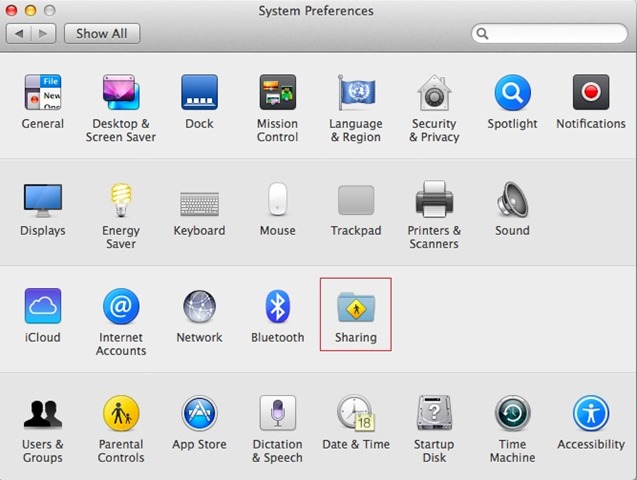
- В окне «Открыть» нажмите на опцию Общий доступ к Интернету из списка, отображаемого слева, затем выберите Ethernet ОТ Выпадающее меню отображается в законе Поделитесь своим подключением с И проверьте вариант Wi-Fi из раздела К компьютерам, использующим
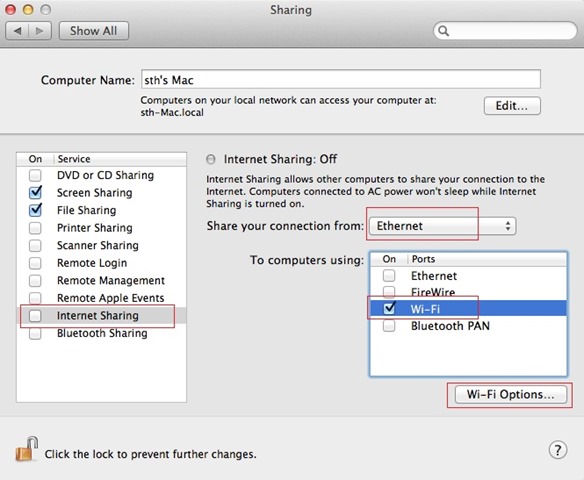
- необязательно (но рекомендуется), нажмите на кнопку Параметры Wi-Fi установить имя для сети ad0hoc — один канал по частоте и (что наиболее важно) методу безопасность (чтобы защитить вашу сеть от нежелательных пользователей)
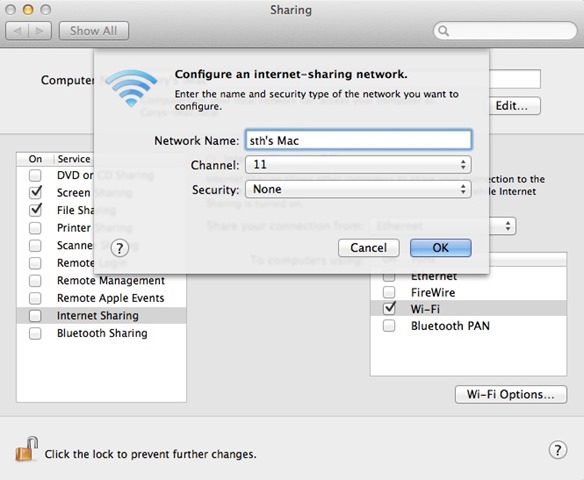
После выполнения этих настроек, когда бы вы ни захотели включить беспроводную одноранговую сеть, отметьте вариант Общий доступ к Интернету из списка, отображаемого в левой части окна Совместное использование настроек, затем подтвердите активацию сети, нажав на кнопку НачинатьПолем

После активация специальной сети, ты можешь подключает к этому любое устройство с Поддержка Wi-FiПолем
Установки – Как создать одноранговую беспроводную сеть с помощью MacBook
